Πίνακας περιεχομένων
Το αναγνωριστικό συμβάν 7, στο αρχείο καταγραφής συμβάντων των Windows, με περιγραφή "\Device\Harddisk#\DR#" has a bad block", σας ενημερώνει ότι μια περιοχή ενός σκληρού δίσκου, που είναι εγκατεστημένος στον υπολογιστή σας, δεν μπορεί να εγγραφεί ή να διαβαστεί λόγω φυσικής βλάβης στην επιφάνεια του δίσκου. (π.χ.: "Η συσκευή \Device\Harddisk0\DR0" έχει ένα κακό μπλοκ")

Το προειδοποιητικό συμβάν "Συμβάν 7, Ο δίσκος έχει κακό μπλοκ" σημαίνει ότι πρέπει να προβείτε στις ακόλουθες ενέργειες για να αποφύγετε την απώλεια των δεδομένων σας:
1. Δημιουργήστε αντίγραφα ασφαλείας όλων των σημαντικών αρχείων σας από τον δίσκο (μονάδα δίσκου) που υπέστη βλάβη σε άλλη συσκευή αποθήκευσης (π.χ. σε δίσκο USB).
2. Ελέγξτε την επιφάνεια του δίσκου για κακούς τομείς και σημειώστε τους με την εντολή CHKDSK (Βήμα-2).
3. Διαγνώστε τον σκληρό δίσκο για φυσική βλάβη (Βήμα-3).
Στις περισσότερες περιπτώσεις, όλες οι παραπάνω εργασίες μπορούν να εκτελεστούν εύκολα, επειδή οι περισσότεροι χρήστες έχουν μόνο έναν σκληρό δίσκο εγκατεστημένο στο σύστημά τους. Αλλά, αν έχετε περισσότερους από έναν σκληρούς δίσκους εγκατεστημένους στο σύστημά σας, πρέπει πρώτα να προσδιορίσετε ποιος από αυτούς έχει υποστεί βλάβη.
Σε αυτό το σεμινάριο θα βρείτε λεπτομερείς οδηγίες για το πώς να εντοπίσετε τον κατεστραμμένο σκληρό δίσκο, χρησιμοποιώντας " Ο δίσκος έχει ένα κακό μπλοκ 7 λεπτομέρειες του συμβάντος " (π.χ. "Device\Harddisk#\DR#") και πώς να το ελέγξετε και να το διαγνώσετε.
Πώς να επιλύσετε το σφάλμα "Event ID 7, Disk has a bad block".
Βήμα 1. Προσδιορίστε το λογικό γράμμα μονάδας δίσκου του κατεστραμμένου σκληρού δίσκου από το σφάλμα συμβάντος 7. *
* Σημείωση: Αν έχετε εγκαταστήσει μόνο έναν σκληρό δίσκο στο σύστημά σας, τότε παρακάμψτε αυτό το βήμα και προχωρήστε στο Βήμα-2.
- Το πρώτο βήμα είναι να προσδιορίσετε από το συμβάν "Event ID 7, Disk has a bad block", ποιο λογικό γράμμα μονάδας δίσκου έχει αντιστοιχιστεί στον προβληματικό σκληρό δίσκο. Για να ολοκληρώσετε αυτό το έργο:
1. Από την προβολή συμβάντων συστήματος, σημειώστε τον αριθμό μετά τη λέξη "HardDisk" στο προειδοποιητικό μήνυμα Event 7.
π.χ. Όπως μπορείτε να δείτε στο παρακάτω στιγμιότυπο οθόνης, η προβολή συμβάντων συστήματος (Windows Logs > System) εμφανίζει το μήνυμα ειδοποίησης συμβάντος 7, στη συσκευή "Harddisk 3 ".
"Συμβάν 7, Δίσκος - Η συσκευή \Device\Harddisk3\DR3, έχει ένα κακό μπλοκ"
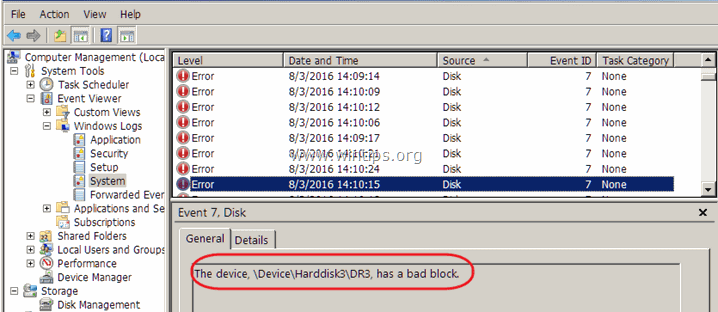
2. Στη συνέχεια, κατεβάστε το πρόγραμμα WinObj (δωρεάν) από τη Microsoft.
3. Απόσπασμα το WinObj.zip αρχείο που κατεβάσατε.
4. Εκτέλεση Winobj.exe από το φάκελο που εξήχθη.
5. Στο αριστερό παράθυρο, αναπτύξτε το " Συσκευή ".
6. Επιλέξτε τον αριθμό του σκληρού δίσκου που αναφέρεται στο σφάλμα συμβάντος 7. *
* Σε αυτό το παράδειγμα είναι: " Σκληρός δίσκος3 ".
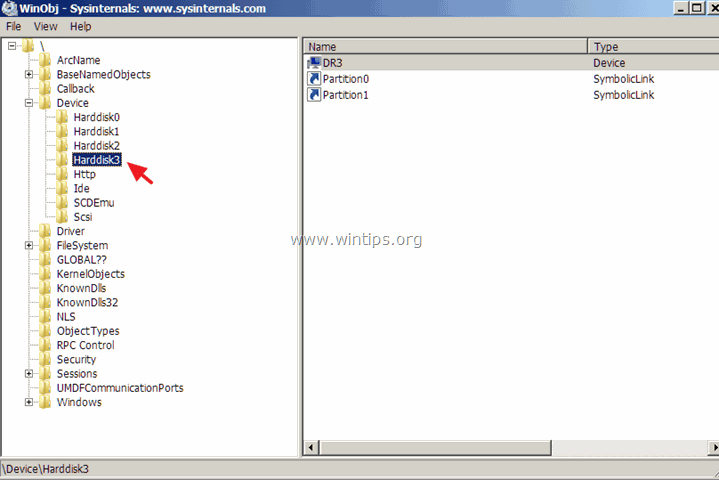
7. Τώρα κοιτάξτε στο δεξί παράθυρο και παρατηρήστε τον αριθμό "HardDiskVolume" που εμφανίζεται στη στήλη "SymLink" *.
* Σε αυτό το παράδειγμα ο αριθμός είναι "1" (\ Συσκευή\HarddiskVolume1 )".
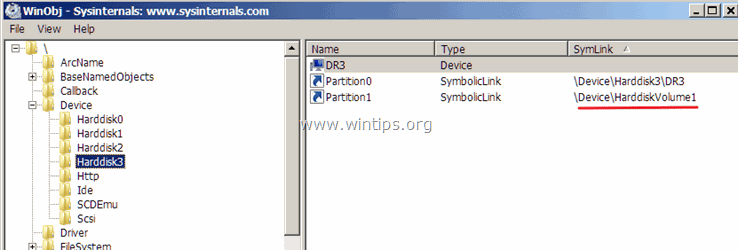
8. Τώρα επιλέξτε " GLOBAL?? " στο αριστερό παράθυρο.
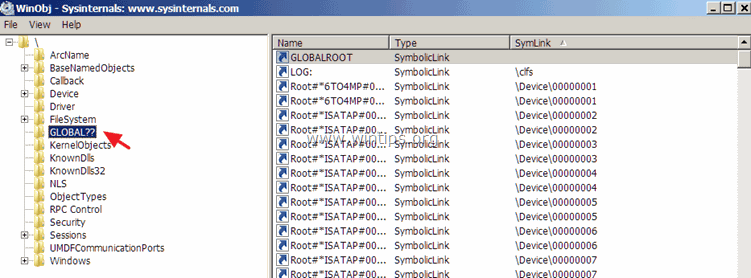
9. Στο δεξί παράθυρο: Κάντε κλικ μία φορά στο " SymLink ", για να ταξινομήσετε τα αποτελέσματα.
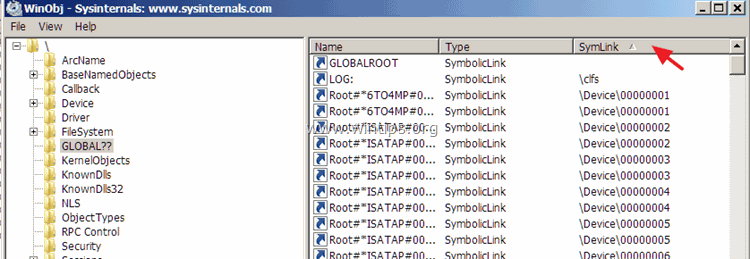
10. Τώρα μετακινηθείτε προς τα κάτω μέχρι να βρείτε τη γραμμή που έχει το " \Device\HarddiskVolume1 " (στη στήλη "SymLink").
11. Όταν βρείτε αυτή τη σειρά, θα δείτε στο " Όνομα " column " το γράμμα του δίσκου που έχει υποστεί βλάβη. *
* Σε αυτό το παράδειγμα το γράμμα του οδηγού είναι: " G ".
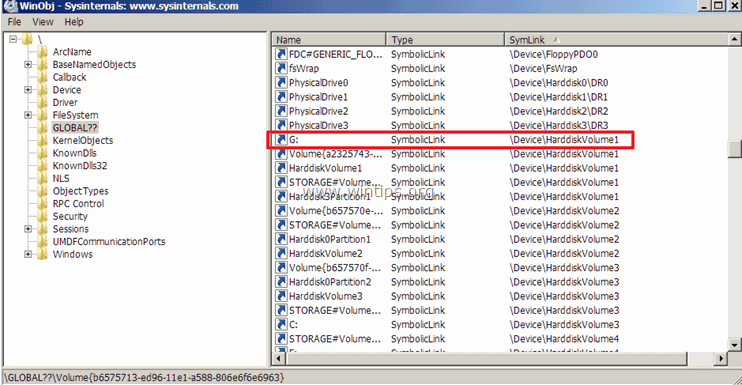
Βήμα 2. Έλεγχος και επιδιόρθωση σφαλμάτων συστήματος αρχείων με το CHKDSK.
Αφού διαπιστώσετε ποιος σκληρός δίσκος έχει τα κακά μπλοκ, πρέπει να ελέγξετε τον συγκεκριμένο δίσκο για κακούς τομείς και να τους επισημάνετε, χρησιμοποιώντας την εντολή CHKDSK. Επιπλέον, η εντολή CHKDSK επαληθεύει την ακεραιότητα του συστήματος αρχείων και διορθώνει τα σφάλματα του λογικού συστήματος αρχείων.
1. Ανοίξτε μια διοικητική γραμμή εντολών.
2. Στο παράθυρο της γραμμής εντολών, πληκτρολογήστε την ακόλουθη εντολή* και πατήστε Enter:
- chkdsk driveletter: /r
*Σημείωση: Ως driveletter πληκτρολογήστε το γράμμα του δίσκου που θέλετε να ελέγξετε για σφάλματα (π.χ. "D"). *
* Σε αυτή την περίπτωση η εντολή είναι: chkdsk d: /r
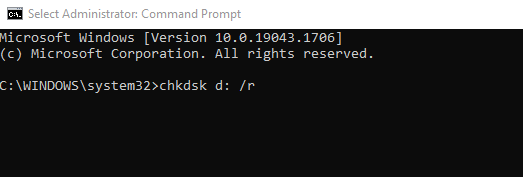
3. Όταν ολοκληρωθεί η λειτουργία της εντολής CHKDSK, χρησιμοποιήστε αυτές τις οδηγίες για να προβάλετε και να αναλύσετε τα αποτελέσματα της σάρωσης του CHKDSK.
- Σχετικό άρθρο: Πώς να διορθώσετε και να διαγνώσετε σφάλματα συστήματος αρχείων με το CHKDSK.
4. Όταν τελειώσετε, προχωρήστε στο επόμενο βήμα.
Βήμα 3. Διαγνώστε τον κατεστραμμένο σκληρό δίσκο για φυσικά προβλήματα.
Το τελευταίο βήμα, για να επιλύσετε το σφάλμα "Event 7, Disk has a bad block", είναι να ελέγξετε και να διαγνώσετε τον προβληματικό σκληρό δίσκο για φυσικές βλάβες. Για να ολοκληρώσετε αυτή την εργασία:
1. Κατεβάστε και εγκαταστήστε τη δωρεάν έκδοση του διαγνωστικού βοηθητικού προγράμματος HD Tune.*
Πηγή : http://www.hdtune.com/download.html
2. Μετά την εγκατάσταση, ξεκινήστε το HD Tune και επιλέξτε το Πληροφορίες καρτέλα.
3. Στην κορυφή, επιλέξτε έναν προς έναν όλους τους καταχωρημένους σκληρούς δίσκους μέχρι να βρείτε αυτόν στον οποίο έχει αντιστοιχιστεί το γράμμα μονάδας που βρήκατε στο προηγούμενο βήμα *.
* Σε αυτό το παράδειγμα, ο σκληρός δίσκος που υπέστη βλάβη (με το γράμμα δίσκου "G") είναι ο "ST3500620AS (500GB)" (Seagate).
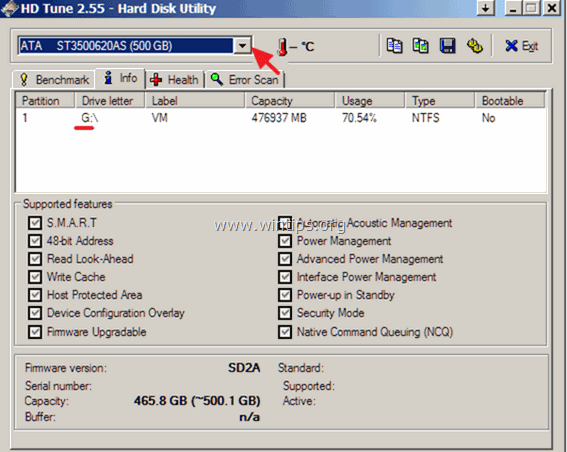
4. Όταν βρείτε το δίσκο που έχει υποστεί ζημιά, επιλέξτε το Υγεία για να δείτε την "υγεία" του σκληρού δίσκου, διαβάζοντας την αναφορά S.M.A.R.T. Εδώ, ελέγξτε στη στήλη "Status" αν όλες οι τιμές αναφέρονται ως " OK "Εάν όχι, τότε προχωρήστε σε πλήρη σάρωση επιφάνειας (βλ. παρακάτω).
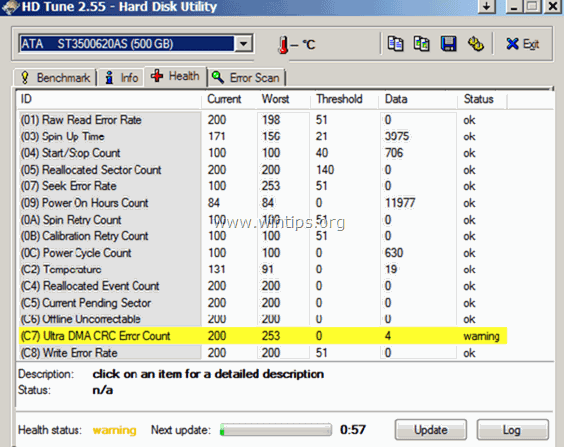
5. Τέλος, επιλέξτε το " Σάρωση σφαλμάτων " και εκτελέστε μια πλήρη διάγνωση σάρωσης επιφάνειας στην επιφάνεια του σκληρού δίσκου. *
* Σημαντικό: Τουλάχιστον ένα κόκκινο τετράγωνο , σημαίνει ότι πρέπει να αντικαταστήσετε το σκληρό δίσκο το συντομότερο δυνατό. .
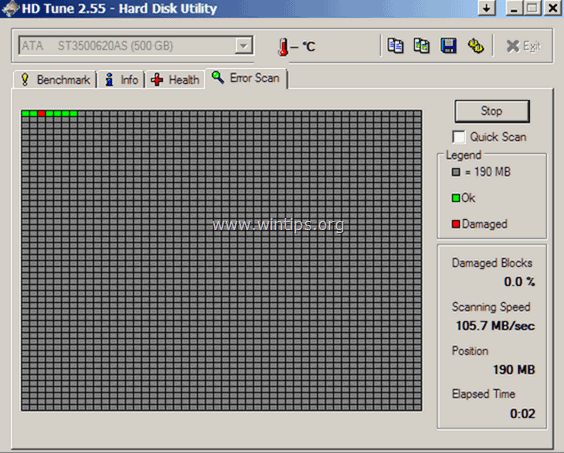
Αυτό είναι όλο! Πείτε μου αν αυτός ο οδηγός σας βοήθησε αφήνοντας το σχόλιό σας για την εμπειρία σας. Παρακαλώ κάντε like και μοιραστείτε αυτόν τον οδηγό για να βοηθήσετε και άλλους.

Άντι Ντέιβις
Ιστολόγιο διαχειριστή συστήματος σχετικά με τα Windows





